
Marami sa atin ang masisiyahan na makita ang pelikula na gusto mo, video o mga larawan lamang na nakaimbak sa flash drive. At kung ang lahat ng ito ay may mahusay na kalidad at sa isang malaking TV, kaya higit pa. Ngunit sa ilang mga kaso, hindi alam ng mga gumagamit kung ano ang kinakailangan upang ikonekta ang naaalis na media sa TV. Isaalang-alang ang lahat ng posibleng paraan upang maisagawa ang gawain.
Paano kumonekta sa isang flash drive sa TV
Kung mayroong isang USB connector sa TV, hindi ka magkakaroon ng kahirapan. Ngunit sa mga lumang modelo walang tulad connector. Gayunpaman, kung nais mo, maaari mong gamitin ang flash drive at sa lumang TV. Mayroong maraming mga paraan upang kumonekta sa isang USB drive sa pamamagitan ng mga intermediate device. Ito ang:- Prefix para sa pagtingin sa digital broadcasting;
- Media player;
- DVD player.
Isaalang-alang ang lahat ng posibleng pamamaraan ng koneksyon.
Paraan 1: Paggamit ng USB Port.
Ang karamihan sa mga modernong TV ay nilagyan ng isang USB connector. Ito ay karaniwang matatagpuan sa hulihan panel ng TV, kung minsan ay may gilid o harap na bahagi. Ang port ay mukhang sa amin tulad ng ipinapakita sa larawan sa ibaba.
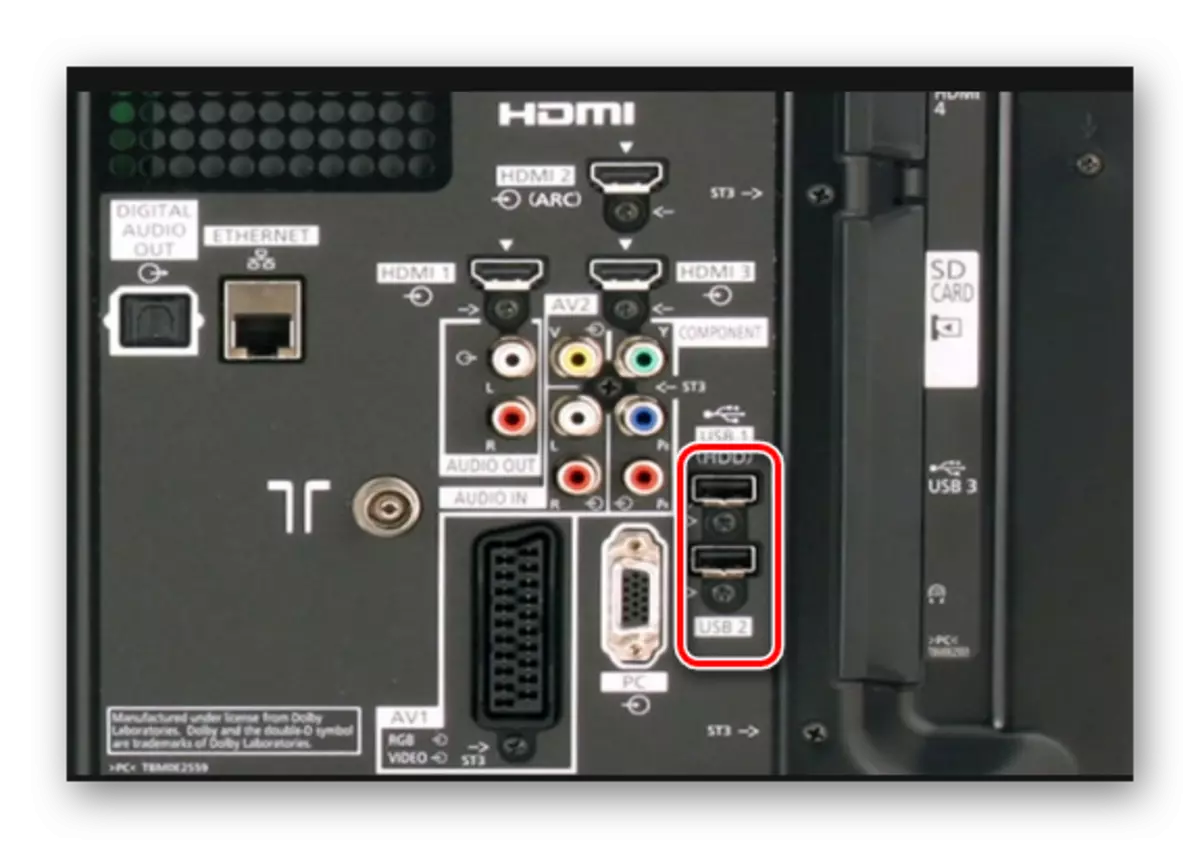
Kaya, kung mayroong isang USB connector sa TV, gawin ito:
- Ipasok ang iyong USB flash drive sa connector na ito.
- Dalhin ang remote at lumipat sa pindutan ng "TV \ AV" o katulad nito (depende sa modelo).
- Magbubukas ang isang listahan ng mga file sa drive, kung saan pipiliin mo ang nais na tingnan. Upang tingnan ang sample na impormasyon, gamitin ang mga rewind key pabalik-balik.
Kapag tinitingnan ang mga file sa flash drive ay awtomatikong nabago sa isang partikular na agwat ng oras. Pinagsunod-sunod ang mga file na hindi sa alpabetikong order, ngunit sa petsa ng mga entry.
Upang maglaro ng data, ang naaalis na media ay dapat magkaroon ng tamang format ng file system, karaniwang "FAT32" o sa lumang "FAT16" na mga modelo. Kung ang iyong flash drive ay may sistema ng NTFS o Ext3, hindi ito kinikilala ng TV.
Samakatuwid, i-save ang pre-lahat ng data, pagkatapos ay kailangan mong i-format ang USB flash drive sa isang format na katugma sa TV. Hakbang sa Hakbang Ang prosesong ito ay ganito:
- Upang alisin ang drive, pindutin ang "Stop" key at maghintay hanggang ang LED sa flash drive ay lumabas.
- Alisin ang aparato.
- Ipasok ito sa computer. Buksan ang "computer na ito", mag-click sa kanang pindutan ng mouse at piliin ang "format" sa drop-down na menu.
- Malapit sa inskripsyon na "file system" itakda ang ninanais. Ilagay ang marka sa "mabilis ..." talata.
I-click ang "Start".
- Lilitaw ang isang babala. Sa loob nito, pindutin ang "Oo" o "OK".
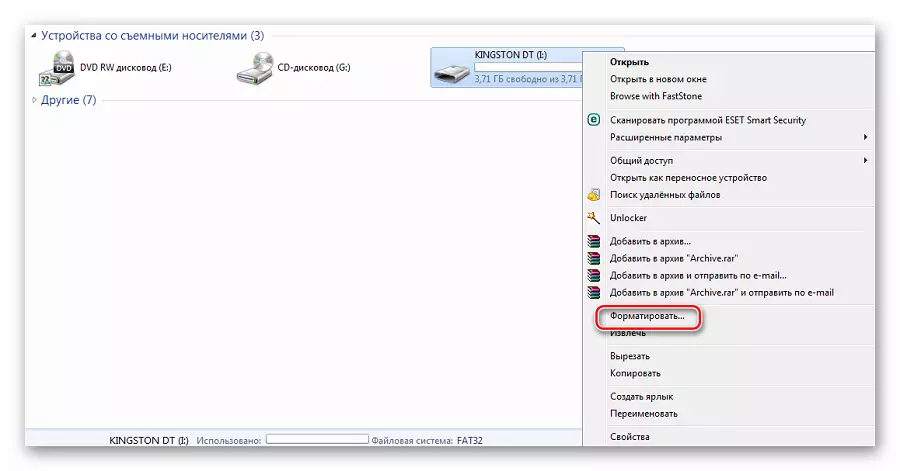
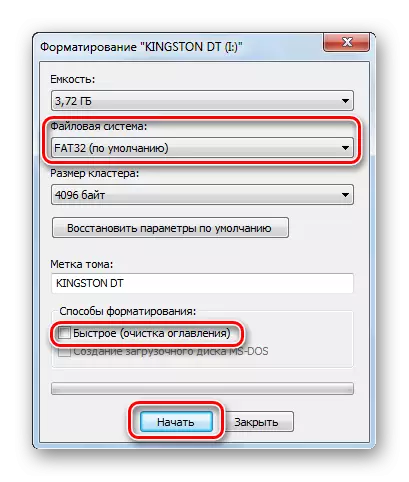
Ang flash drive ay handa na para magamit!
Minsan may problema dahil sa ang katunayan na ang daluyan ng impormasyon ay may isang pagtutukoy ng USB 3.0, at ang USB 2.0 connector ay nasa TV. Theoretically, dapat silang tugma. Ngunit kung ang USB 2.0 flash drive ay hindi gumagana, nangangahulugan ito na ang kontrahan ay halata. Figure USB 2.0 Connector mula sa USB 3.0. lamang:
- Sa USB 2.0 mayroong 4 na mga contact, plastic sa ilalim ng mga itim na contact;
- Sa USB 3.0 mayroong 9 na contact, at plastik sa ilalim ng mga contact ng asul o pula.
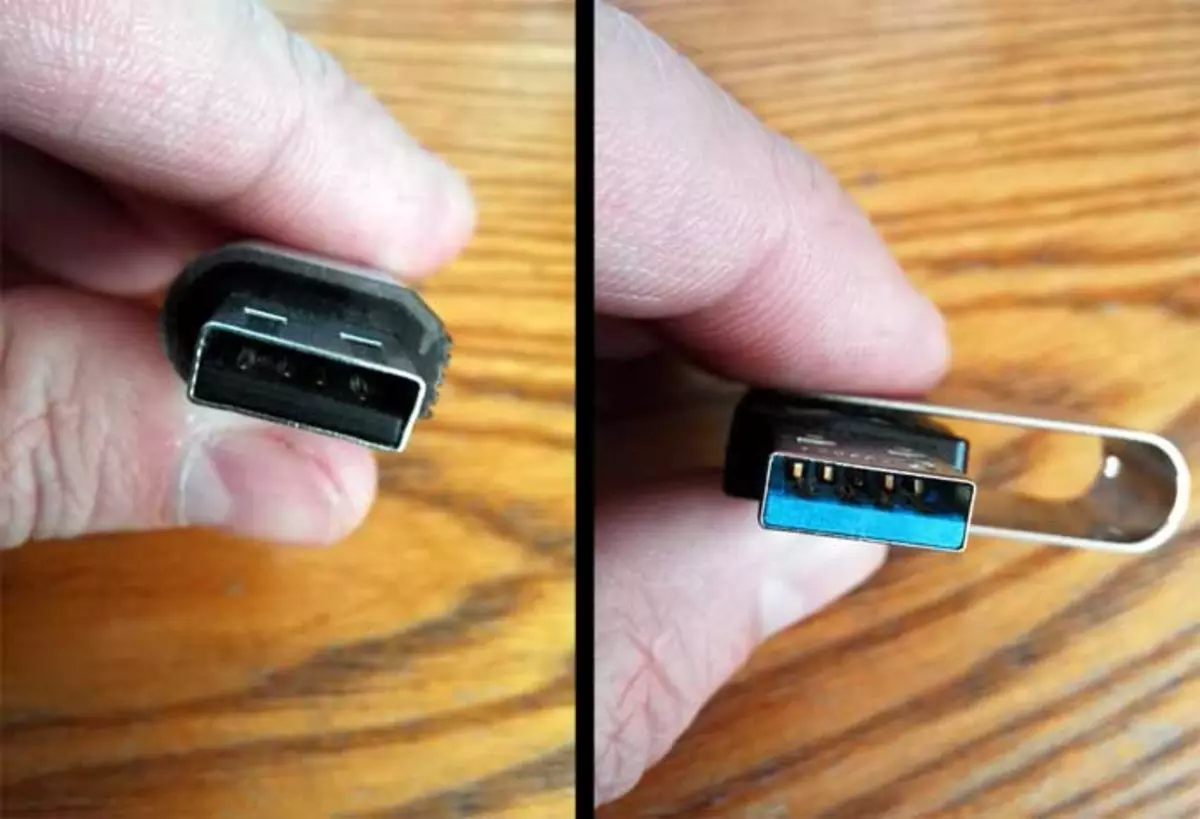
Kaya, kung mayroon kang tulad ng isang kontrahan o kung ang TV ay hindi nilagyan ng isang USB port, maaari mong gamitin ang koneksyon sa pamamagitan ng intermediate device. Ito ang aming susunod na paraan.
Tingnan din: Hyde upang suriin ang pagganap ng flash drive.
Paraan 2: Prefix para sa pagtingin sa digital na telebisyon
Ang ganitong mga konsol ay nilagyan ng mga konektor ng USB. Ang mga ito ay tinatawag ding T2. Ang prefix mismo, kadalasan, ay konektado sa TV gamit ang HDMI, ngunit kung ang TV ay matanda, pagkatapos ay sa pamamagitan ng Tulip.

Upang i-play ang nais na file mula sa flash drive, gawin ang mga sumusunod:
- Ikonekta ang drive sa USB port ng console.
- I-on ang TV.
- Gamit ang remote control sa "menu", piliin ang ninanais na file.
- Pindutin ang pindutan ng "Play".
Tulad ng makikita mo, ang lahat ay medyo simple at walang kontrahan sa kasong ito ay karaniwang hindi mangyayari.
Paraan 3: Paggamit ng DVD player.
Maaari mong ikonekta ang isang flash drive sa isang TV gamit ang isang DVD player na may magagamit na USB port.
- Ikonekta ang iyong drive sa USB port ng player.
- I-on ang player at TV.
- Masiyahan sa panonood. Ang katotohanan ay ang aparato ay dapat nang malaya na matukoy ang TV, at dapat itong awtomatikong tumugon at lumipat dito. Kung hindi ito mangyayari, gamitin ang parehong pindutan na "TV / AV" sa remote control (o mga analogue nito).

Aralin: Ano ang gagawin kung ang TV ay hindi nakakakita ng flash drive
Paraan 4: Paggamit ng Media Player.
Ang isa pang paraan ng pagkonekta ng flash drive sa isang TV na walang USB port ay maaaring gamitin ng isang media player. Ang aparatong ito ay pinalitan ang mga DVD player at sumusuporta sa anumang mga format ng video, na talagang maginhawa. Ang katotohanan ay hindi mo na kailangang i-convert ang na-download na file sa ilang mga format ng TV.
Ang prinsipyo ng operasyon ay katulad ng naunang paraan.

Kung ang media player ay nakakonekta sa TV, maaari mo lamang ipasok ang iyong USB flash drive sa USB port nito.
Kasama ang karamihan sa mga kagamitang iyon, ang mga cable ay ibinibigay kung saan maaari silang madaling konektado sa TV. Kung mas detalyado, nangyari ito tulad ng sumusunod:
- Ipasok ang video file drive sa USB media player port.
- Gamit ang control panel, mag-log in sa seksyong "video".
- Gamitin ang mga pindutan ng scroll upang piliin ang ninanais na file.
- I-click ang pindutang "OK".
Panoorin ang pelikula o makinig sa musika. Handa!
Kung mayroon kang mga problema sa pag-playback, basahin ang manu-manong pagtuturo, at alamin kung aling mga format ng file ang sinusuportahan sa iyong device. Karamihan sa mga kagamitan sa video ay gumagana sa USB media sa FAT32 file system.
Kadalasan, ang mga tanong ay lilitaw sa mga forum kung posible na gamitin ang nagdadalubhasang OTG-type adapters sa lumang TV nang walang USB port, kung saan ang USB input, at ang HDMI output. Pagkatapos ng lahat, hindi na kailangang makakuha ng karagdagang mga aparato. Kaya, upang i-save dito hindi posible. Ito ay isang cable lamang ng iba't ibang mga kadahilanan. At upang magpadala ng data mula sa flash drive, kailangan mo ng isang data bus na may mga espesyal na driver at pagbabago ng data sa format na malinaw sa amin.
Samakatuwid, kung wala kang mga aparatong intermediate sa itaas, maaari kang bumili ng bersyon ng badyet sa anyo ng isang Android console. Mayroon itong mga USB port, at kumokonekta sa isang TV gamit ang HDMI. Sa prinsipyo, magagawa nito ang mga function ng media player: basahin ang video file mula sa flash drive at ipadala sa pamamagitan ng HDMI connector upang i-play sa TV.

Pag-configure ng iyong TV upang gumana sa isang flash drive isang beses, maaari mong tangkilikin ang pagtingin sa anumang impormasyon mula sa drive. Kung mayroon kang anumang mga problema, siguraduhin na isulat ang tungkol sa mga ito sa mga komento. Susubukan naming tulungan!
Tingnan din: Sa halip ng mga folder at mga file sa flash drive, lumitaw ang mga label: paglutas ng problema
